相信很多朋友都遇到过以下问题,就是MathType编辑重叠下划线的操作步骤。针对这个问题,今天手机之家小编就搜集了网上的相关信息,给大家做个MathType编辑重叠下划线的操作步骤的解答。希望看完这个教程之后能够解决大家MathType编辑重叠下划线的操作步骤的相关问题。
最近不少伙伴咨询MathType如何编辑重叠下划线的操作,今天小编就带来了MathType编辑重叠下划线的操作步骤,感兴趣的小伙伴一起来看看吧!
MathType编辑重叠下划线的操作步骤
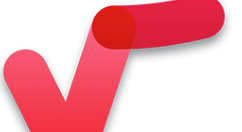
打开MathType后进入到编辑窗口,在编辑窗口中进行相应的编辑。
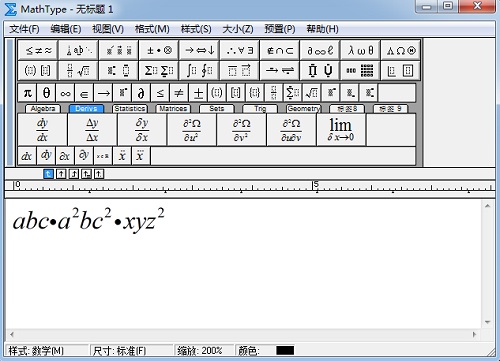
编辑好公式后,分另别选中将要添加下划线的公式部分,点击MathType工具栏中的“顶线与底线”模板,在里面选择底线模板。
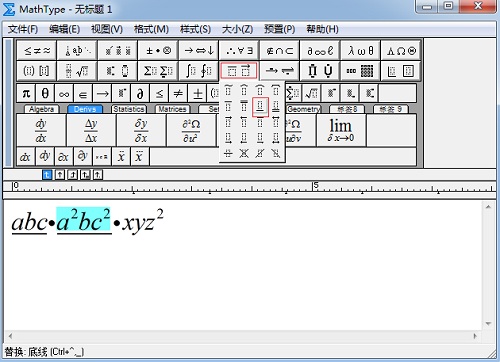
再次选中需重叠添加下划线的部分,与其它部分一起选中,再使用MathType“顶线与底线”模板中的底线模板。这时就会看到重叠的划线的部分已添加上重叠下划线了。
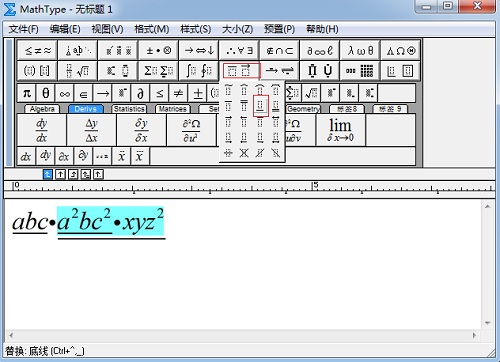
MathType工具栏中的模板是可以重复使用的,所以即使在使用一次模板后,还能继续对此部分使用模板,这样可以编辑出很多的样式。
上面就是小编为大家讲解的MathType编辑重叠下划线的操作方法,一起来学习学习吧。相信是可以帮助到一些新用户的。